Ο ήχος Blu-ray είναι γνωστός για την υψηλή του πιστότητα, προσφέροντας μια σημαντική πρόοδο σε σχέση με τα τυπικά DVD και ακόμη και CD και παρέχοντας στους χρήστες μια πιο καθηλωτική και λεπτομερή εμπειρία ακρόασης. Έτσι, πολλοί άνθρωποι εξάγουν ήχο Blu-ray σε μορφή FLAC για να απολαύσουν την όμορφη μουσική. Σήμερα, θα σας παρουσιάσουμε το rip Blu-ray σε FLAC με 3 αποτελεσματικούς τρόπους.

- Μέρος 1. Γιατί να μετατρέψετε τον ήχο Blu-ray σε FLAC
- Μέρος 2. Μετατρέψτε τον ήχο Blu-ray σε FLAC δωρεάν
- Μέρος 3. Μετατροπή ήχου Blu-ray σε FLAC με δυνατότητα αποκρυπτογράφησης
- Μέρος 4. Μετατροπή ήχου Blu-ray σε FLAC με υψηλή ποιότητα
- Μέρος 5. Συχνές ερωτήσεις σχετικά με τον τρόπο αντιγραφής ήχου Blu-ray σε FLAC
| Συμβατότητα | Τιμή | Ευκολία στη χρήση | Αποκρυπτογράφηση | Μετατροπή χωρίς απώλειες | |
| Blu-ray Master Δωρεάν Blu-ray Ripper | Windows 11/10/8/7, MacOS 10.12 ή νεότερη έκδοση. | Ελεύθερος | Οχι | Ναί | |
| Blu-ray Master Blu-ray Ripper | Windows 11/10/8/7, MacOS 10.12 ή νεότερη έκδοση. | Δωρεάν δοκιμαστική έκδοση με περιορισμένες λειτουργίες. | Ναί | Ναί | |
| Leawo Blu-ray Ripper | Windows 11/10/8/7, MacOS 10.13 ή νεότερη έκδοση. | Δωρεάν δοκιμαστική έκδοση με περιορισμένες λειτουργίες. | Ναί | Ναί |
Μέρος 1. Γιατί να μετατρέψετε τον ήχο Blu-ray σε FLAC
Η επιθυμία μετατροπής ήχου Blu-ray σε FLAC πηγάζει από την επιδίωξη διατήρησης ήχου υψηλής πιστότητας. Ακολουθούν ορισμένοι λεπτομερείς λόγοι για την εξαγωγή ήχου Blu-ray στο FLAC.
Λάβετε ήχο χωρίς απώλειες: Το FLAC, πλήρες όνομα Free Lossless Audio Codec, είναι μια μορφή ήχου χωρίς απώλειες. Αυτό διασφαλίζει ότι δεν χάνονται δεδομένα ήχου κατά τη συμπίεση. Συνεπώς, τα αρχεία FLAC που παράγονται είναι ακριβώς τα ίδια με τα αρχικά κομμάτια ήχου που βρέθηκαν στο δίσκο Blu-ray.
Αρχειοθέτηση και αναπαραγωγή: Η μετατροπή ήχου Blu-ray σε FLAC επιτρέπει την ψηφιακή αρχειοθέτηση συλλογών ήχου υψηλής ποιότητας. Τα αρχεία FLAC είναι ευρέως συμβατά με πολλές συσκευές αναπαραγωγής πολυμέσων και συσκευές, επιτρέποντας στους χρήστες να απολαμβάνουν τον ήχο υψηλής ανάλυσης τους σε διάφορα συστήματα.
Διατήρηση Συναυλιών και Μουσικών Παραστάσεων: Πολλοί δίσκοι Blu-ray περιέχουν ζωντανά πλάνα συναυλιών και μουσικές παραστάσεις. Η εξαγωγή των κομματιών ήχου ως αρχεία FLAC επιτρέπει την αποκλειστική ακρόαση αυτών των παραστάσεων, με την υψηλότερη δυνατή ποιότητα ήχου.
Μέρος 2ο. Μετατρέψτε τον ήχο Blu-ray σε FLAC δωρεάν
Blu-ray Master Δωρεάν Blu-ray Ripper είναι ένα επαγγελματικό πρόγραμμα αναπαραγωγής Blu-ray για τη μετατροπή ταινιών Blu-ray σε μορφή FLAC. Αυτό το πρόγραμμα είναι ελαφρύ και εντελώς δωρεάν, ιδανικό για συσκευές χαμηλού επιπέδου. Διαθέτει μια πολύ κατανοητή διεπαφή κατάλληλη για όλους τους χρήστες. Εκτός από το άμεσο προφίλ FLAC, σας παρέχονται επίσης ρυθμίσεις που μπορούν να προσαρμόσουν τις παραμέτρους εξόδου, όπως Ρυθμός δειγματοληψίας, Κανάλια και Ρυθμός bit ήχου. Αυτή η εφαρμογή είναι διαθέσιμη τόσο σε Mac όσο και σε Windows.
Ακολουθεί ένας γρήγορος και εύκολος οδηγός για το πώς να χρησιμοποιήσετε αυτό το πρόγραμμα αντιγραφής και μετατροπής Blu-ray.
Βήμα 1.Κατεβάστε το δωρεάν λογισμικό Blu-ray Ripper στον υπολογιστή σας και, στη συνέχεια, εγκαταστήστε το. Τοποθετήστε το δίσκο Blu-ray που θα εξαγάγετε.
ΔΩΡΕΑΝ Λήψη
Για Windows
Ασφαλής λήψη
ΔΩΡΕΑΝ Λήψη
για macOS
Ασφαλής λήψη
Βήμα 2.Ανοίξτε την εφαρμογή επιφάνειας εργασίας και, στη συνέχεια, κάντε κλικ Φόρτωση δίσκου για να εισαγάγετε το αρχείο Blu-ray στο πρόγραμμα. Μπορείτε επίσης να προσθέσετε ένα φάκελο Blu-ray ή ένα αρχείο ISO.

Βήμα 3.Κάντε κλικ στο Προφίλ κουμπί αναπτυσσόμενης λίστας για να δείτε τη λίστα των χρησιμοποιήσιμων μορφών για ήχο και βίντεο. Παρακέντηση Ήχος χωρίς απώλειες και επιλέξτε FLAC μορφή.
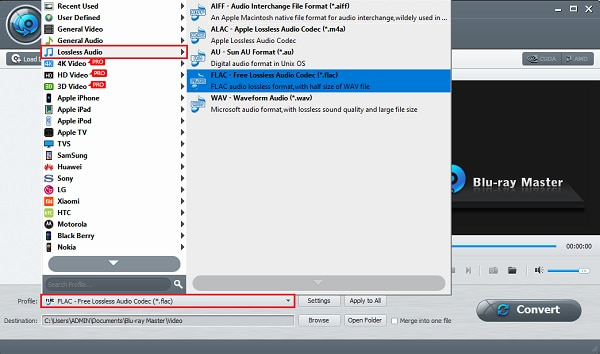
Βήμα 4.Αφού επιλέξετε, μπορείτε να ξεκινήσετε τη μετατροπή Blu-ray σε FLAC κάνοντας κλικ Μετατρέπω. Η διαδικασία ξεκινά αμέσως αφού κάνετε κλικ στο κουμπί. Κλείστε το πρόγραμμα αφού τελειώσει. Μπορείτε επίσης να το χρησιμοποιήσετε ως α Μετατροπέας Blu-ray σε AVI.

Μέρος 3. Μετατροπή ήχου Blu-ray σε FLAC με δυνατότητα αποκρυπτογράφησης
Για να εξαγάγετε ήχο Blu-ray σε μορφή FLAC, μερικές φορές μπορεί να αντιμετωπίσετε την κατάσταση ότι το Blu-ray διαθέτει προστασία αντιγραφής και δεν μπορείτε να το αντιγράψετε. Θέλουμε, λοιπόν, να σας παρουσιάσουμε το Blu-ray Master Blu-ray Ripper, το οποίο μπορεί να αποκρυπτογραφήσει και να μετατρέψει το Blu-ray σε FLAC. Υποστηρίζει ένα ευρύ φάσμα κρυπτογραφήσεων Blu-ray, συμπεριλαμβανομένων των AACS, BD+ και άλλων, διασφαλίζοντας ότι μπορείτε να έχετε εύκολη πρόσβαση και να αντιγράψετε Blu-ray. Επιπλέον, σας επιτρέπει να επιλέξετε χειροκίνητα το κομμάτι ήχου που θέλετε να μετατρέψετε σε μορφή FLAC. Ένα άλλο πράγμα, αυτό το εργαλείο είναι 100% ασφαλές στη χρήση και χωρίς απώλεια ποιότητας κατά τη διάρκεια της διαδικασίας.
Βασικά χαρακτηριστικά
- 1. Επιτρέπει την ταυτόχρονη μετατροπή αρχείων
- 2. Μπορεί να χρησιμοποιηθεί σε πλατφόρμες Windows και macOS
- 3. Ενσωματωμένη δυνατότητα επεξεργασίας βίντεο και αναπαραγωγής βίντεο
ΔΩΡΕΑΝ Λήψη
Για Windows
Ασφαλής λήψη
ΔΩΡΕΑΝ Λήψη
για macOS
Ασφαλής λήψη
Βήμα 1. Για να αποκτήσετε το Blu-ray Ripper, μπορείτε να μεταβείτε στην ιστοσελίδα του για επίσημη λήψη ή απλώς να κάνετε κλικ στο ΔΩΡΕΑΝ Λήψη κουμπί πάνω. Εγκαταστήστε το πρόγραμμα στον υπολογιστή σας. Μετά την εγκατάσταση, προχωρήστε στην εκκίνηση της εφαρμογής για υπολογιστές.
Βήμα 2. Τοποθετήστε το δίσκο Blu-ray στην επιφάνεια εργασίας σας και, στη συνέχεια, πατήστε Φόρτωση Blu-ray για να προσθέσετε το βίντεο Blu-ray στο πρόγραμμα που πρέπει να μετατραπεί.

Βήμα 3. Κάντε κλικ στο κουμπί της αναπτυσσόμενης λίστας Μορφή εξόδου. μεταβείτε στο Ήχος ενότητα και επιλέξτε FLAC Προφίλ χωρίς απώλειες.

Βήμα 4. Αφού επιλέξετε το FLAC μορφή, μπορείτε τώρα να πατήσετε Rip All για να ξεκινήσετε τη μετατροπή του δίσκου Blu-ray. Η διαδικασία μπορεί να είναι χρονοβόρα, γι' αυτό παρακαλούμε να είστε υπομονετικοί. Μόλις ολοκληρωθεί, μπορείτε να βγείτε από το πρόγραμμα.

Μέρος 4. Μετατρέψτε τον ήχο Blu-ray σε FLAC με υψηλή ποιότητα
Ένα άλλο πρόγραμμα που μπορεί να αντιγράψει αποτελεσματικά τον ήχο Blu-ray σε FLAC είναι το Leawo Blu-ray Ripper. Αυτό το εργαλείο μπορεί να αντιγράψει γρήγορα τον ήχο από το δίσκο Blu-ray, τον φάκελο Blu-ray και το αρχείο ISO και να τον μετατρέψει σε FLAC και άλλες μορφές ήχου και βίντεο. Μπορεί να παραθέσει όλα τα κομμάτια ήχου και μπορείτε να επιλέξετε ένα από αυτά για να το αντιγράψετε σε FLAC. Επιπλέον, παρέχει Είναι εύκολο να λειτουργήσει. Αυτό το πρόγραμμα μπορεί να γίνει λήψη σε Mac και Windows OS.
Ακολουθεί ένα εξαιρετικά γρήγορο σεμινάριο σχετικά με τη χρήση αυτού του εργαλείου για τη μετατροπή Blu-ray σε FLAC.
Βήμα 1.Κατεβάστε το Leawo Blu-ray Ripper και εγκαταστήστε το στη συσκευή που έχετε επιλέξει. Ανοίξτε αμέσως την εφαρμογή μετά την εγκατάσταση. Επιλέξτε το Μετατρέπω λειτουργία στην επάνω γραμμή μενού.

Βήμα 2.Εισαγάγετε τον επιλεγμένο δίσκο Blu-ray που πρέπει να μετατρέψετε σε FLAC. Στη διεπαφή του προγράμματος, επιλέξτε Προσθήκη Blu-ray/DVD > Προσθήκη από CD-ROM για να προσθέσετε το αρχείο.

Βήμα 3.Για να επιλέξετε τη μορφή για την έξοδο ήχου, κάντε κλικ στο Προφίλ εξόδου > Αλλαγή κουμπί που βρίσκεται στο επάνω μέρος της διεπαφής και, στη συνέχεια, κάντε κλικ Μορφή > Κοινός ήχος > Ήχος FLAC.
Σημείωση: Μπορείτε επίσης να εισαγάγετε FLAC στη γραμμή αναζήτησης για να βρείτε τη μορφή FLAC. Επιπλέον, μπορείτε να επιλέξετε Προφίλ εξόδου > Αλλαγή για να επεξεργαστείτε τις παραμέτρους εξόδου, όπως Ρυθμός bit, Ρυθμός δειγματοληψίας κ.λπ.

Βήμα 4.Αφού επιλέξετε, μπορείτε να προχωρήσετε στη μετατροπή του Blu-ray, απλώς κάντε κλικ στο πράσινο Μετατρέπω κουμπί. Ορίστε το φάκελο προορισμού και κάντε κλικ Μετατρέπω για να ξεκινήσει η διαδικασία κοπής. Η διαδικασία μπορεί να πάρει μερικά λεπτά για να ολοκληρωθεί. Μόλις γίνει, μπορείτε να κλείσετε το Μετατροπέας Blu-ray σε MP4.

Μέρος 5. Συχνές ερωτήσεις σχετικά με τον τρόπο αντιγραφής ήχου Blu-ray σε FLAC
-
Τι είναι η μορφή αρχείου ήχου FLAC;
FLAC σημαίνει Free Lossless Audio Codec, και από τον ίδιο τον τίτλο, είναι μια μορφή ήχου χωρίς απώλειες. Χωρίς απώλειες σημαίνει ότι δεν υπάρχει απώλεια δεδομένων ήχου κατά τη διαδικασία κωδικοποίησης. Επίσης, οι μορφές χωρίς απώλειες είναι πιο εύκολο να επεξεργαστούν.
-
Πόσο χώρο αποθήκευσης δεδομένων καταναλώνει το FLAC;
Ένα αρχείο FLAC καταναλώνει συνήθως 5 MB ανά λεπτό για στερεοφωνικό ήχο ή μουσική με ποιότητα CD. Και αν το συγκρίνετε με MP3, είναι 5 φορές μεγαλύτερο σε μέγεθος δεδομένων.
-
Μπορείτε να παίξετε FLAC σε Mac;
Όχι, δεν μπορείτε να αναπαράγετε αρχεία FLAC σε συσκευές Mac χρησιμοποιώντας τις εγγενείς εφαρμογές του. Ωστόσο, μπορείτε να τα παίξετε εάν κάνετε λήψη και χρήση προγραμμάτων τρίτων κατασκευαστών.
Τυλίγοντας
Μετατροπή σας Blu-ray σε FLAC δεν είναι τόσο κουραστικό όσο νομίζεις. Χρειάζεται απλώς να αφιερώσετε λίγα λεπτά από το χρόνο σας σε αντάλλαγμα για να ακούσετε χωρίς προβλήματα τον αγαπημένο σας ήχο. Μην ξεχάσετε να χρησιμοποιήσετε Blu-ray Master Δωρεάν Blu-ray Ripper για την εξαγωγή ήχου και τη μετατροπή του σε FLAC. Επίσης, δεν χρειάζεται να περιμένετε πολύ, καθώς μπορεί να ολοκληρώσει τη μετατροπή μέσα σε λίγα λεπτά. Το καλύτερο μέρος είναι ότι είναι ασφαλές στη χρήση και δωρεάν. Κατεβάστε το στον υπολογιστή σας και χρησιμοποιήστε το για να δοκιμάσετε να εξάγετε ήχο υψηλής ποιότητας FLAC από Blu-ray.
Περισσότερα Ανάγνωση

